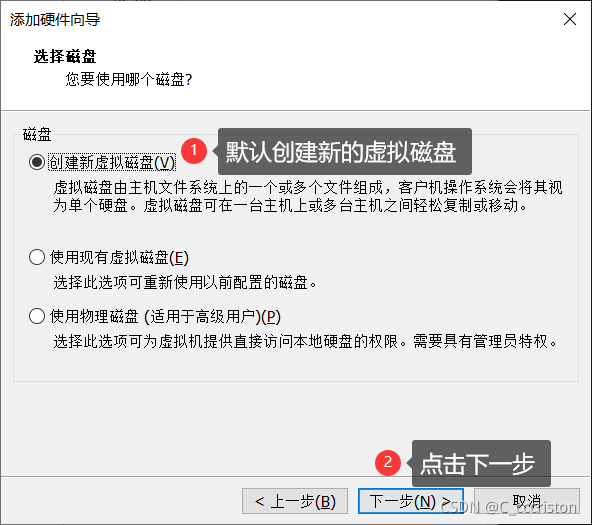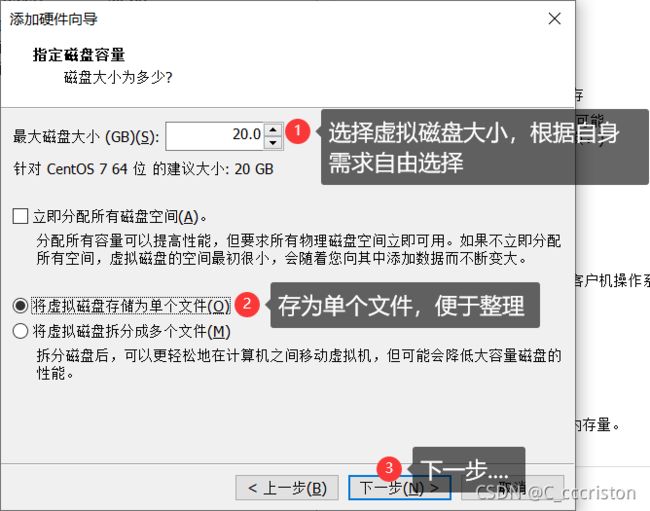Linux系统下centos中在线添加硬盘后不重启在线扩容linux系统目录不重启系统
Centos7 在线添加硬盘不重启系统
CentOS 7在线添加新磁盘,无需重启 现有环境基本都是线下server以及线上虚拟机等,几乎都支持热插拔,热扩容,所以在线添加新磁盘就尤为重要,这样可以无需中断当前服务或进程也可对其进行添加硬盘操作。
下列操作用虚拟机演示:
1.添加硬盘:
虚拟机在线状态下对其进行添加硬盘操作,
此处添加 2 块 20G 的 scsi 盘
添加完两块磁盘后点击确定。
2.控制台刷新
切回终端查看是否有新加的磁盘
由此可见是没有的。
[root@compute ~]# lsblk
NAME MAJ:MIN RM SIZE RO TYPE MOUNTPOINT
sda 8:0 0 160G 0 disk
├─sda1 8:1 0 1G 0 part /boot
└─sda2 8:2 0 158.9G 0 part
├─centos-root 253:0 0 103G 0 lvm /
├─centos-swap 253:1 0 5.9G 0 lvm [SWAP]
└─centos-home 253:2 0 50G 0 lvm /home
sr0 11:0 1 4.2G 0 rom
[root@compute ~]#
现在使用下列命令对其进行刷新:
ls /sys/class/scsi_host/
echo '- - -' >/sys/class/scsi_host/host0/scan
echo '- - -' >/sys/class/scsi_host/host1/scan
echo '- - -' >/sys/class/scsi_host/host2/scan
再次刷新查看磁盘即可发现磁盘已被刷新出来
[root@localhost ~]# lsblk
NAME MAJ:MIN RM SIZE RO TYPE MOUNTPOINT
sda 8:0 0 150G 0 disk
├─sda1 8:1 0 1G 0 part /boot
└─sda2 8:2 0 149G 0 part
├─centos-root 253:0 0 50G 0 lvm /
├─centos-swap 253:1 0 7.9G 0 lvm [SWAP]
└─centos-home 253:2 0 91.1G 0 lvm /home
sdb 8:16 0 60G 0 disk
sr0 11:0 1 4.2G 0 rom
即可发现添加刷新成功。
注:图中磁盘大小和命令显示磁盘大小不一致,但操作不影响
Centos7在线添加添加硬盘不重启系统 Success!!
接下来对添加的磁盘,进行root目录扩容
[root@localhost ~]# fdisk /dev/sdb
Welcome to fdisk (util-linux 2.23.2).
Changes will remain in memory only, until you decide to write them.
Be careful before using the write command.
Device does not contain a recognized partition table
Building a new DOS disklabel with disk identifier 0xf94e704a.
Command (m for help): n
Partition type:
p primary (0 primary, 0 extended, 4 free)
e extended
Select (default p):
Using default response p
Partition number (1-4, default 1):
First sector (2048-125829119, default 2048):
Using default value 2048
Last sector, +sectors or +size{K,M,G} (2048-125829119, default 125829119):
Using default value 125829119
Partition 1 of type Linux and of size 60 GiB is set
Command (m for help):
Command (m for help): w
The partition table has been altered!
Calling ioctl() to re-read partition table.
Syncing disks.
查看磁盘是否创建成功,会发现sdb下多了一个sdb1,即是成功
[root@localhost ~]# lsblk
NAME MAJ:MIN RM SIZE RO TYPE MOUNTPOINT
sda 8:0 0 150G 0 disk
├─sda1 8:1 0 1G 0 part /boot
└─sda2 8:2 0 149G 0 part
├─centos-root 253:0 0 50G 0 lvm /
├─centos-swap 253:1 0 7.9G 0 lvm [SWAP]
└─centos-home 253:2 0 91.1G 0 lvm /home
sdb 8:16 0 60G 0 disk
└─sdb1 8:17 0 60G 0 part
sr0 11:0 1 4.2G 0 rom
创建pv卷
[root@localhost ~]# pvcreate /dev/sdb1
Physical volume "/dev/sdb1" successfully created.
创建扩展vg卷
[root@localhost ~]# vgdisplay
--- Volume group ---
VG Name centos
System ID
Format lvm2
Metadata Areas 1
Metadata Sequence No 4
VG Access read/write
VG Status resizable
MAX LV 0
Cur LV 3
Open LV 3
Max PV 0
Cur PV 1
Act PV 1
VG Size <149.00 GiB
PE Size 4.00 MiB
Total PE 38143
Alloc PE / Size 38142 / 148.99 GiB
Free PE / Size 1 / 4.00 MiB
VG UUID u2kTsr-4zBE-RIYe-gBgv-bC4W-Zfp0-Qp0r5o
[root@localhost ~]# vgextend centos /dev/sdb1
Volume group "centos" successfully extended
扩展lv卷:(使用lvdisplay ,查看lv卷的路径,确认要扩展的lv卷是哪个)
[root@localhost ~]# lvdisplay
--- Logical volume ---
LV Path /dev/centos/root
LV Name root
VG Name centos
LV UUID E3AGUF-VK8W-j8CF-qPec-WyjO-uexw-g2wDvr
LV Write Access read/write
LV Creation host, time localhost, 2022-10-01 00:29:41 +0800
LV Status available
# open 1
LV Size 50.00 GiB
Current LE 12800
Segments 1
Allocation inherit
Read ahead sectors auto
- currently set to 8192
Block device 253:0
--- Logical volume ---
LV Path /dev/centos/home
LV Name home
VG Name centos
LV UUID sYivRD-1Uda-Qt8H-PoHf-zeS2-6Z7h-jP6VQY
LV Write Access read/write
LV Creation host, time localhost, 2022-10-01 00:29:41 +0800
LV Status available
# open 1
LV Size <91.12 GiB
Current LE 23326
Segments 1
Allocation inherit
Read ahead sectors auto
- currently set to 8192
Block device 253:2
--- Logical volume ---
LV Path /dev/centos/swap
LV Name swap
VG Name centos
LV UUID 0HqPth-SCIV-iySF-VnOk-p0jA-jbm6-M9o6US
LV Write Access read/write
LV Creation host, time localhost, 2022-10-01 00:29:42 +0800
LV Status available
# open 2
LV Size <7.88 GiB
Current LE 2016
Segments 1
Allocation inherit
Read ahead sectors auto
- currently set to 8192
Block device 253:1
[root@localhost ~]# lvextend -L +59G /dev/centos/root
Size of logical volume centos/root changed from 50.00 GiB (12800 extents) to 109.00 GiB (27904 extents).
Logical volume centos/root successfully resized.
修改完会发现并未生效
[root@localhost ~]# df -Th
Filesystem Type Size Used Avail Use% Mounted on
/dev/mapper/centos-root xfs 50G 19G 32G 38% /
devtmpfs devtmpfs 3.8G 0 3.8G 0% /dev
tmpfs tmpfs 3.9G 0 3.9G 0% /dev/shm
tmpfs tmpfs 3.9G 12M 3.8G 1% /run
tmpfs tmpfs 3.9G 0 3.9G 0% /sys/fs/cgroup
/dev/sda1 xfs 1014M 142M 873M 14% /boot
/dev/mapper/centos-home xfs 92G 33M 92G 1% /home
tmpfs tmpfs 781M 0 781M 0% /run/user/0
对其进行刷新
[root@localhost ~]# resize2fs /dev/mapper/centos-root
resize2fs 1.42.9 (28-Dec-2013)
resize2fs: Bad magic number in super-block while trying to open /dev/mapper/centos-root
Couldn't find valid filesystem superblock.
[root@localhost ~]# xfs_growfs /dev/mapper/centos-root
meta-data=/dev/mapper/centos-root isize=512 agcount=4, agsize=3276800 blks
= sectsz=512 attr=2, projid32bit=1
= crc=1 finobt=0 spinodes=0
data = bsize=4096 blocks=13107200, imaxpct=25
= sunit=0 swidth=0 blks
naming =version 2 bsize=4096 ascii-ci=0 ftype=1
log =internal bsize=4096 blocks=6400, version=2
= sectsz=512 sunit=0 blks, lazy-count=1
realtime =none extsz=4096 blocks=0, rtextents=0
data blocks changed from 13107200 to 28573696
最后再进行查看,会发现centos-root目录下由50G扩展至109G了
[root@localhost ~]# df -Th
Filesystem Type Size Used Avail Use% Mounted on
/dev/mapper/centos-root xfs 109G 19G 91G 18% /
devtmpfs devtmpfs 3.8G 0 3.8G 0% /dev
tmpfs tmpfs 3.9G 0 3.9G 0% /dev/shm
tmpfs tmpfs 3.9G 12M 3.8G 1% /run
tmpfs tmpfs 3.9G 0 3.9G 0% /sys/fs/cgroup
/dev/sda1 xfs 1014M 142M 873M 14% /boot
/dev/mapper/centos-home xfs 92G 33M 92G 1% /home
tmpfs tmpfs 781M 0 781M 0% /run/user/0
由此可见,不重启系统扩容磁盘和目录已成功!!